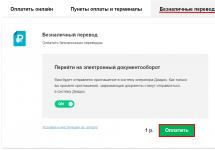McAfee — это разработка одноименной компании, которая является подразделением Intel Security. Антивирус платный, расценки для пользователей можно узнать на официальном сайте . К сожалению, компания распространяет свой продукт с помощью установщиков другого ПО, да и бесплатные ознакомительные версии не способны уберечь устройство от серьезных угроз. Поэтому пользователи часто задаются вопросом: как удалить McAfee с Windows 10 полностью.
McAfee удалить вручную
Многие юзеры устанавливают антивирус из-за невнимательности. Программа сохраняет свои данные по всем «уголкам операционной системы» и избавится от нее не так просто.
Программы и компоненты
Перед тем как приступить к удалению McAfee и всех его компонентов попробуйте отключить Антивирус. Если значок в трее не имеет кнопки выход, приступайте к удалению:
- Зайдите в Проводник — «Удалить или изменить программу».
- Выберите программу McAfee LiveSafe и нажмите Удалить/Изменить.

- Поставьте галочки под каждым пунктом и нажмите «Удалить».

- Подождите пока завершится процедура удаления.

- Перезагрузите компьютер по окончании операции.

Важно! Если был установлен пакет приложений от McAfee (например Internet Security, WebAdvisor) и дополнительное ПО при удалении LiveSafe не удалилось, выполните чистку в «Программы и компоненты» вручную.
Оставшиеся файлы и папки
Проверьте, остались ли файлы и папки, после удаления антивируса McAfee с Windows 10:

Удаление драйверов
Проверьте, возможно в системе остались драйвера этой программы. Зайдите в C:\Windows\System32\drivers и проверьте наличие таких файлов:
- mfeapfk.sys;
- mfeavfk.sys;
- mfebopk.sys;
- mfeclnk.sys;
- mfehidk.sys;
- mferkdet.sys;
- mfewfpk.sys.
Совет! Чтобы проверить, что файл принадлежит McAfee Inc. войдите в свойства файла, во вкладке «Цифровые подписи» указано имя подписавшего.
Чистка реестра
Для этого:

Удалить McAfee помощью программ
Есть специальное ПО, которое может облегчить процедуру удаления:

Остались вопросы связанные с удалением продуктов McAfee? Пишите об этом в комментариях или используйте .
Время от времени многие пользователи внезапно замечают на своем персональном компьютере какие-то программы, которые они не устанавливали. Такой программой часто становится различное антивирусное программное обеспечение. В данной небольшой статье мы расскажем, как удалить McAfee с компьютера без проблем и достаточно быстро.
Что такое McAfee
Есть такие программы, которые загружаются и устанавливаются в нагрузку к другому софту. Так, допустим, вы недавно выполняли установку программы посредством EXE-файла из какого-то неофициального источника или сайта. В ходе инсталлирования вы наверняка получите целый ряд приложений, либо расширений.
Пользователь ПК на стадии установки данных элементов легко может отменить их инсталлирование. Правда такая функция очень часто спрятана. Поэтому человек просто нажимает на клавишу Продолжить, подтверждая таким образом соглашение.
McAfee – особый антивирус, который на персональных устройствах появляется посредством каких-то иных программ. Его можно легко встретить на персональном компьютере или ноутбуке после инсталлирования Windows без официальной лицензии.
Бесплатный антивирус на персональном устройстве, как правило, появляется сразу после установки всяческой продукции от компании Adobe (к примеру, Flash Player или PDF Reader). Подобная политика навязывания приложения пользователям компьютеров началась в начале 2015 года, когда создатели McAfee столкнулись с существенными убытками из-за снижения общего спроса на антивирусы серверного типа. К тому же, загрузить полноценную бесплатную вариацию приложения было и есть почти невозможно.
У этого антивируса достаточно простой интерфейс, с помощью которого можно быстро просканировать ПК на наличие вредоносных программ. Главный недостаток McAfee – это скудная БД разнообразных вредоносных программ. Также к минусам можно отнести сильное ограничение общих функций в некоторых версиях.

Как вручную удалить антивирус
Так называемый ручной метод - это лучший вариант ликвидации программы, а также всех ее элементов. Действия для такого процесса следующие:

Удаление антивируса ручным способом завершено. Итак, этот вариант довольно трудозатратен и требует от пользователя много свободного времени. Если же вы не желаете тратить время, удаляя компоненты антивируса вручную, можете воспользоваться особым приложением. О ней пойдет речь дальше.
Использование приложения McAfee CPR
Существует специальная программа для быстрого и удобного автоматического удаления McAfee из системы компьютера.
Чтобы воспользоваться этим приложением для удаления антивируса, необходимо выполнить следующие операции:
- Все окна McAfee должны быть обязательно закрыты. Проверьте так ли это.
- Для запуска утилиты необходимо два раза щелкнуть мышкой по файлу с названием MCPR.exe.
- В окне приложения необходимо нажать кнопку Next.
- Далее следует выбрать пункт Agree и нажать кнопку Next.
- После ввода специального кода с картинки необходимо еще раз нажать кнопку Next.
- Дождитесь окончания удаления антивируса.
- Для полного удаления понадобится перезагрузка персонального компьютера. Надо нажать Restart и далее Yes. Когда персональный компьютер будет перезагружен, McAfee навсегда исчезнет из вашей системы.
Теперь вы хорошо знаете, какими способами можно быстро удалить программу McAfee с персонального компьютера.
Доброго времени суток дорогие читатели. Сегодня мы с вам рассмотрим очень интересную тему, а точнее решим проблему, с которой очень часто сталкиваются пользователи компьютеров. Как удалить антивирус McAfee полностью с компьютера или ноутбука?
Обычно этот антивирус устанавливается одновременно с каким-нибудь программным обеспечением, которые вы скачиваете с Интернета. Зачем удалять McAfee? Это необходимо для того, чтобы установить на его место другой антивирус. Если не удалить McAfee, то при установке, например, Касперского могут возникнуть проблемы из-за несовместимости.
Теперь давайте рассмотрим два самых простых способа полного удаления антивируса McAfee с вашего компьютера. Кстати, оба этих способа идеально работают как в Windows 7, так и в Windows 8.
Способ первый
Для начала заходим в «Панель управления », через меню «Пуск» или «Мой компьютер».

Затем устанавливаем просмотр на «Категории» и в разделе «Программы» кликаем на «Удаление программы ».

Теперь из списка установленных программ находим нашу бесплатную антивирусную утилиту McAfee. Далее жмем на неё правой кнопкой мыши и выбираем «Удалить ».

Далее появится новое диалоговое окно, в котором также жмем кнопку «Удалить ».

Начнется непосредственно сам процесс удаления антивируса с вашего компьютера. По его завершению перезагрузите компьютер и попробуйте установить другую антивирусную программу.

Кроме как через «Панель управления» избавить от McAfee можно также при помощи программ или утилит, таких как:
- Revo Uninstaller
- MyUninstaller
- ZSoft Uninstaller
- Total Uninstall
Разработчики компании Intel Security потрудились на славу. Для популяризации своего детища им удалось сделать так, чтобы их антивирус было так уж просто удалить с компьютера. Поэтому то и необходим второй способ, который поможет полностью избавиться от этой назойливой и бесполезной антивирусной утилиты.
Вы, наверное, знаете, что при установке любой программы в вносятся кое-какие коррективы и изменения. Тоже самое происходит и при установке антивируса McAfee. При удалении любой программы с компьютера ранее упомянутые изменения в реестре очищаются и все возвращается в привычное русло (возможно не всегда полностью, но 95% случаев это так). С McAfee ситуация немного сложнее и при избавлении от него данные в реестре о нем могут остаться. Поэтому и возникают проблемы при установке других антивирусных программы.
Ладно, вернемся ко второму способу. Для его осуществления нам понадобится специальная утилита, которую вы можете скачать ниже:
Скачали? Тогда запускаем её. У вас на экране появится диалоговое окно, в котором сначала жмем кнопку «Next ».

Затем соглашаемся с лицензией, не читая её. Устанавливаем флажок напротив «Agree ». Затем снова нажимаем «Next ».

Начнется непосредственно сам процесс удаления. Займет он не более двух минут, ну максимум пять. После чего утилита сообщит об успешном и полном удалении антивируса McAfee с вашего компьютера. Вы можете либо закрыть это окно и перезагрузить компьютер чуть позже, либо сразу нажать кнопку «Restart ».


На этом все, всем спасибо за внимание. Не забывайте делиться этой статьей с друзьями, если она вам была полезной.
Сегодня операционные системы Windows являются самыми популярными в мире. Поэтому большинство крупных производителей ПК, таких как Acer, ASUS, Lenovo, Dell, HP и множество других выпускают на рынок компьютеры с предустановленной Windows 8 и дополнительным программным обеспечением.
Под дополнительным программным обеспечением подразумеваются антивирусы и фирменные утилиты производителей ПК. Наиболее часто производители устанавливают на компьютеры антивирусное ПО компании McAfee. Сейчас существует множество антивирусных продуктов, полюбившихся пользователям ПК. Покупая компьютер с восьмеркой и продуктами McAfee, пользователи в силу полюбившегося антивируса пытаются заменить McAfee на любимый антивирус. В этом материале мы подробно рассмотрим удаление и замену антивирусных программ McAfee, чтобы у вас не будет возникать вопроса — не могу удалить McAfee.
Удаление антивирусных продуктов McAfee в Windows 8
Сейчас эта компания выпускает такие антивирусные продукты:
- Total Protection;
- LiveSafe;
- Internet Security;
- WebAdvisor;
- AntiVirus Plus.
Рассмотрим подробное удаление LiveSafe и WebAdvisor. Для этого необходимо перейти в окно удаления программ. Перейти в него можно через «Панель управления » или с помощью окна «Выполнить», в которой необходимо ввести команду appwiz.cpl
Приложение можно запустить с помощью клавиш Win + R .

Из рисунка видно, что в системе установлены LiveSafe и WebAdvisor . Напротив приложения LiveSafe кликнем правой кнопкой мыши и нажмем кнопку «Удалить/Изменить ».
Должно появится окно программы деинсталляции.

Ставим все галочки, как на рисунке и нажимаем кнопку Удалить . После этого начнется процесс деинсталляции.

В завершающем окне деинсталлятор для окончательного удаления попросит перезагрузить компьютер. Поэтому нажимаем кнопку Перезагрузить сейчас .

После перезагрузки LiveSafe и WebAdvisor полностью удалятся с вашего компьютера.
Если у вас установлены другие продукты McAfee, то процесс их удаления идентичен тому, который показан в примере.
Замена антивирусного ПО McAfee
Выбор антивирусного ПО в наши дни достаточно велик. Если вы имели дело с полюбившимися вами антивирусами, то смело скачивайте свежую версию этого антивируса с сайта разработчика и устанавливайте его. Сейчас предпочтительно ставить антивирусное ПО, которое включает в себя кроме антивирусника, фаервол и проактивную защиту . Наиболее интересными представителями комплексной защиты являются такие программы:
- Outpost Security Suite Pro;
- Kaspersky Internet Security;
- OMODO Internet Security.
В нашем примере мы установим комплексный антивирусный пакет COMODO Internet Security. Этот антивирус имеет все виды комплексной защиты, а также является бесплатным. Скачать COMODO Internet Security можно на сайте www.comodo.com.
Скачав установочный пакет, запустите его. В появившемся окне можно включить или отключить дополнительные меры безопасности, которыми располагает антивирус COMODO.
Также нажимаем кнопку Вперед > и попадаем в окно настроек «Элементов Яндекса».
Если вы не хотите устанавливать «Элементы Яндекса» на свой ПК просто отключите все галочки и нажмите Согласен. Установить , после чего начнется инсталляция COMODO Internet Security на ваш компьютер.
После установки, кроме комплексной антивирусной защиты COMODO Internet Security, на компьютер также установится Chromodo Browser и COMODO GeekBuddy. Chromodo Browser является защищенным браузером от компании COMODO, который работает на движке WebKit. COMODO GeekBuddy представляет собой программу чат, в которой вы можете связаться с технической поддержкой антивируса, решить проблемы с работой программы или разобраться с вредоносным ПО на вашем ПК. Если вам не нужен защищённый браузер или чат с поддержкой, то вы можете отключить их установку в инсталляторе.
Удаление продуктов McAfee на Windows 10
Допустим вы купили новый ноутбук или стационарный компьютер c предустановленной операционной системой Windows 10 и антивирусным ПО McAfee. В этом случае удаление антивирусного ПО McAfee с 10 версией операционной системы аналогично примеру, описанному выше. Поэтому при удалении на Windows 10, вы практически не заметите отличия от деинсталляции антивирусного ПО McAfee на восьмерке.
Итог
Если вам не нужно предустановленное ПО McAfee, то полностью удаляйте его и устанавливайте антивирус, к которому давно привыкли. К тому же процесс деинсталляции ПО McAfee не вызовет особых трудностей даже у начинающих пользователей ПК. Кроме этого не забывайте, что антивирусная защита очень важна, поскольку она может оградить вас от вирусов и вредоносного программного обеспечения.
Как удалить McAfee полностью, видео
Сегодня я вам покажу, как удалить McAfee антивирус полностью со своего компьютера, если он не удаляется. Демо-версия данной программы очень часто попадается в комплекте на диске с каким-либо программным обеспечением. И получается так, что эта программа устанавливается на компьютер, когда она там совершенно не нужна. Либо, возможно, что вы пользовались McAfee как полноценным антивирусом, но в какой-то момент он перестал вас устраивать и вы нашли себе более подходящий вариант. Так как же избавиться от него? Здесь есть свои подводные камни, про которые я сейчас объясню.
На сайте разработчика данного антивируса, есть инструкция по удалению антивируса McAfee с компьютера. Чтобы её прочитать, нажмите . Страница полностью на английском языке, чтобы её перевести можете воспользоваться моей статьей: « ».
Самым главным участником в начинаниях создания антивируса McAfee, являлся Джон Макафи. Вы спросите, зачем это я вам говорю? Дело в том, что его замучили письмами, в которых просят рассказать, как удалить антивирус McAfee с компьютера. Чтобы не заморачиваться и отвечать каждому, он записал видео, в котором рассказал, что теперь к этому антивирусу он не имеет никакого отношения. Чтобы в этом убедиться посмотрите видео:
Если у вас были мысли ему написать, то можете забыть об этом. Скорее всего, он просто даст ссылку на это видео.
Что-то немного отошёл от темы сегодняшней статьи. Итак, для начала, вам нужно попробовать удалить McAfee при помощи стандартных средств Windows, а именно: заходим в меню «Пуск», далее – «Панель управления», затем – «Удаление программы». Находим в списке McAfee и удаляем его нажатием на соответствующую клавишу: «Удалить».

Казалось бы всё, но ничего подобного! Разработчики McAfee постарались на славу и в 80% случаев вы просто не найдете в списке этот антивирус или модуль. В остальных 20% — найдете, удалите, но системные файлы программы все равно останутся на вашем компьютере, тем самым у вас не получится установить необходимый вам антивирус.
Видео о том, как удалить McAfee стандартным способом.
Удаление McAfee утилитой
Как удалить McAfee, если стандартный способ удаления программ вам не помог? Нам потребуется специальная утилита, которую не составит труда скачать в интернете. Чтобы облегчить вам поиски, можете скачать .
Запустив ее, вы увидите окно с текстом на английском языке. Дословно переводить его не имеет смысла, там лишь написано приветствие и предупреждение о том, что программа удалит всё что осталось от Mc Afee, а мы только этого и хотим. Нажимаем «Next».

Перед вами появится условие лицензионного соглашения. Ставим галочку напротив слова «Agree», что означает: «Согласен» и кликаем по «Next».

В следующем окне вводим символы, это требуется для того, чтобы проверить – робот вы или человек. После ввода символов, нажимаем по кнопке «Next».

Примечание: вводить символы нужно учитывая регистры букв. Если на картинке нарисована большая буква, значит вводите большую (верхнего регистра), если маленькая – вводите нижнего регистра.
В принципе это всё. Теперь нам необходимо лишь просто подождать, пока полоса процесса дойдет до конца. Это займет не более 2 минут в зависимости от производительности компьютера.

По завершению процесса удаления, утилита предложит вам перезагрузить компьютер кнопочкой «Restart». Нажимаем её, и, когда ваш Windows загрузится, то можете пробовать установить другой антивирус.

Поздравляю, теперь антивирус McAfee полностью удален с вашего компьютера и вы знаете, как полностью удалить McAfee .
Если после удаления не будет устанавливаться другой антивирус, то возможно, что остались ключи в реестре. Для этого зайдите в реестр и произведите поиск «McAfee». Чтобы более наглядно посмотреть, как это делается, можете прочитать в статье: « ».